- ВиртуалБок је одличан ВМ алат који свако може да користи.
- Чланак у наставку покриваће грешку супр3харденедвинреспавн ВиртуалБок.
- Да бисте сазнали више о овом невероватном алату, погледајте наш Чвориште за грешке у ВиртуалБоку.
- За више водича о овој теми посетите наш Страница за виртуелизацију.

Овај софтвер ће одржавати и покретати управљачке програме, чиме ће се заштитити од уобичајених рачунарских грешака и квара хардвера. Проверите све своје управљачке програме у 3 једноставна корака:
- Преузмите ДриверФик (верификована датотека за преузимање).
- Кликните Покрените скенирање да бисте пронашли све проблематичне управљачке програме.
- Кликните Ажурирај управљачке програме да бисте добили нове верзије и избегли кварове у систему.
- ДриверФик је преузео 0 читаоци овог месеца.
Након инсталирања Орацле ВиртуалБок, можете наићи на грешку у издању супр3харденедвинреспавн. До овог проблема долази када корисник покрене Виртуелна машина први пут након инсталирања програма.
Узрок ове грешке приписује се недостајању датотеке ВБокДрв.инф која можда није успела да се инсталира током инсталације због проблема са дозволом.
Ако вас и ова грешка мучи, ево неколико савета за решавање проблема који ће вам помоћи да решите грешку у супр3харденедвинреспавн Издање ВиртуалБок у оперативном систему Виндовс.
Како могу да поправим грешку супр3харденедвинреспавн?
1. Инсталирајте датотеку ВБокДрВ.инф
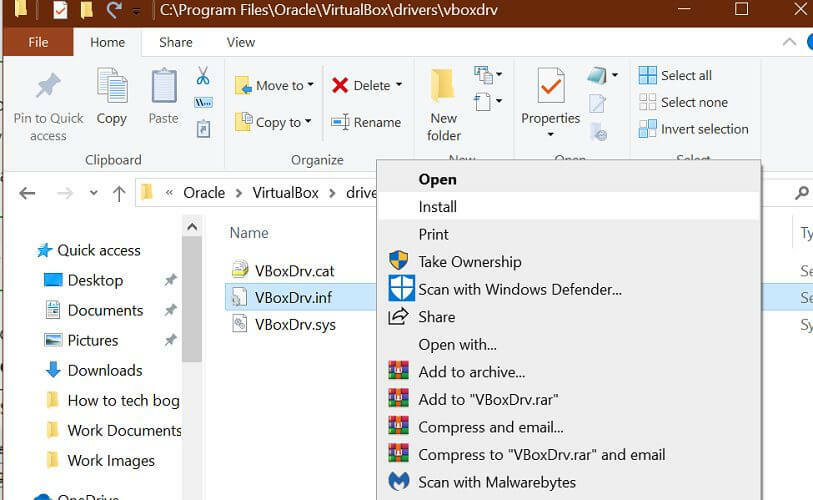
- Отворите Филе Екплорер и идите на следеће место:
Ц: Програм ФилесОрацлеВиртуалБокдриверсвбокдрв
- Горњу путању можете копирати и налепити и у Филе Екплорер.
- У фасцикли ВБокДрв кликните десним тастером миша ВБокДрв.инф и бежи Инсталирај.
- УАЦ ће тражити да потврдите акцију. Кликните да да бисте наставили са инсталацијом.
- Затим притисните тастер Виндовс кључ.
- Тип цмд, десни клик на Командна линија и изаберите Покрени као администратор.
- У командну линију откуцајте следећу команду и притисните Ентер да бисте је извршили:
- сц старт вбокдрв
- Када се наредба успешно изврши, затворите прозор Цомманд Промпт.
- Покушајте поново да покренете виртуелну машину и проверите да ли има побољшања.
Чини се да је поновна инсталација датотеке која недостаје решила проблем за многе кориснике. Овај управљачки програм можда није инсталиран због проблема са дозволом, што ствара проблеме са виртуелном машином.
Не можете да приступите Ви-Фи мрежи на ВиртуалБоку? Испробајте ове методе
2. Потражите проблеме са директоријумом
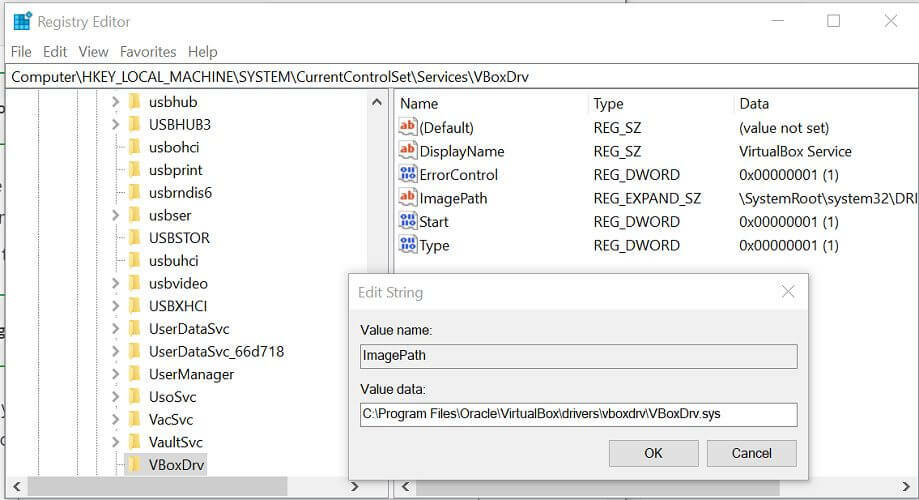
- Притисните Виндовс тастер + Р. да отворите Рун.
- Тип регедит и кликните У реду за отварање Уредник регистра.
- У Уређивачу регистра дођите до следеће локације:
ХКЕИ_ЛОЦАЛ_МАЦХИНЕсистемцуррентцонтролсетсервицесвбокдрв
- У десном окну кликните десним тастером миша Имагепатх и изаберите Модификовати.
- У Подаци о вредности поље, проверите да ли путања изгледа овако:
Ц: Програм ФилесОрацлеВиртуалБокдриверсвбокдрвВБокДрв.сис
- Ако има другачији пут, промените пут да би изгледао овако:
Ц: Програм ФилесОрацлеВиртуалБокдриверсвбокдрвВБокДрв.сис
- Кликните У реду да бисте сачували промене.
- Затворите прозор Регистри Едитор.
- Поново отворите Филе Екплорер и дођите до следеће локације:
Ц: Програм ФилесОрацлеВиртуалБокдриверсвбокдрв
- Десни клик на ВБокДрв.инг и изаберите Инсталирај.
- Притисните Виндовс тастер + Р. да отворите Рун.
- Тип Цмд и притисните тастер Цтрл + Схифт + Ентер тастери истовремено за отварање повишене командне линије.
- У командну линију унесите следећу команду и притисните ентер:
- сц старт вбокдрв
- Затворите командну линију и проверите да ли има побољшања.
Поново покрените програм Орацле ВиртуалБок и проверите да ли је грешка у супр3харденедвинреспавн решена.
3. Доделите више РАМ-а својој виртуелној машини
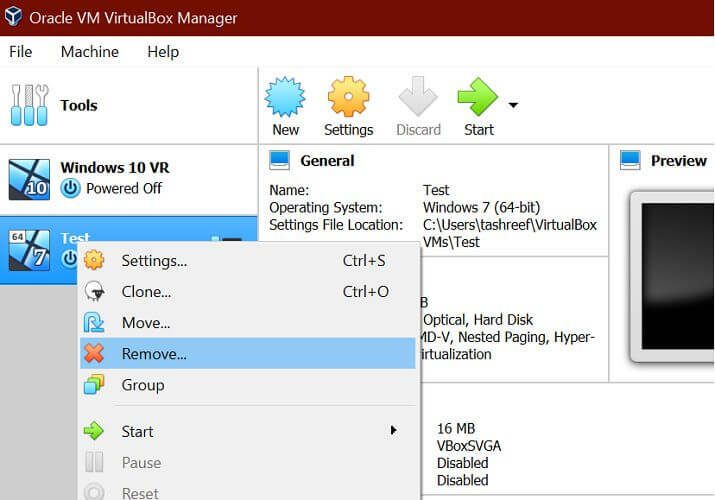
- Покрените Орацле ВМ ВиртуалБок Манагер.
- кликните десним тастером миша на тренутну инсталацију виртуелне машине и одаберите Уклоните.
- У новом дијалошком оквиру кликните на Уклоните само дугме.
- Затим наставите са креирањем нове конфигурације са истом сликом.
- Међутим, када дођете до Основна меморија део, проверите да ли сте доделили више РАМ-а од претходне инсталације ВМ-а.
- Једном када се креира конфигурација, наставите са покретањем виртуелне машине и проверите да ли има побољшања.
До грешке у супр3харденедвинреспавн може доћи због недовољног додељивања РАМ-а за виртуелну машину. Покушајте да доделите више меморије новој конфигурацији и проверите да ли има побољшања.
4. Омогућите виртуелизацију у БИОС-у
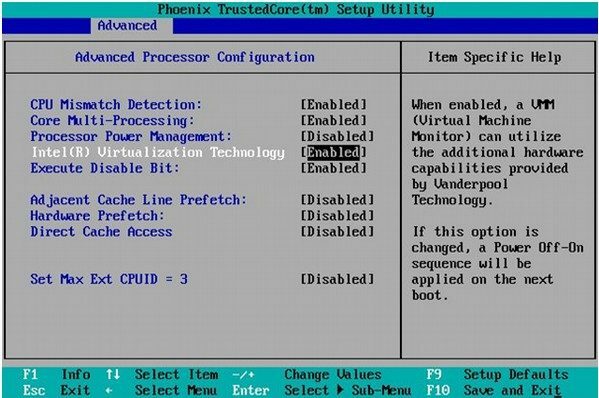
- Поново покрените рачунар и притисните тастер Ф2 / Ф4 / Ф6 / Ф8 или Дел притискајте више пута да бисте отворили почетни екран за покретање. Различити произвођачи имају различите тастере за подешавање.
- Сада пронађите Напредно таб. Ако немате Напредно таб, потражите Напредна контрола чипсета или конфигурација процесора таб.
- Ако користите Интел процесор, уверите се Интел технологија за виртуелизацију је омогућен.
- У случају да користите АМД процесор, омогућите АМД-В и тако даље.
- Након што је технологија виртуелизације омогућена, сачувајте промену БИОС-а и поново покрените систем.
- Након поновног покретања система, покрените Орацле ВиртуалБок и проверите да ли је грешка у супр3харденедвинреспавн решена.
5. Промените поставке интерфејса за паравиртуализацију
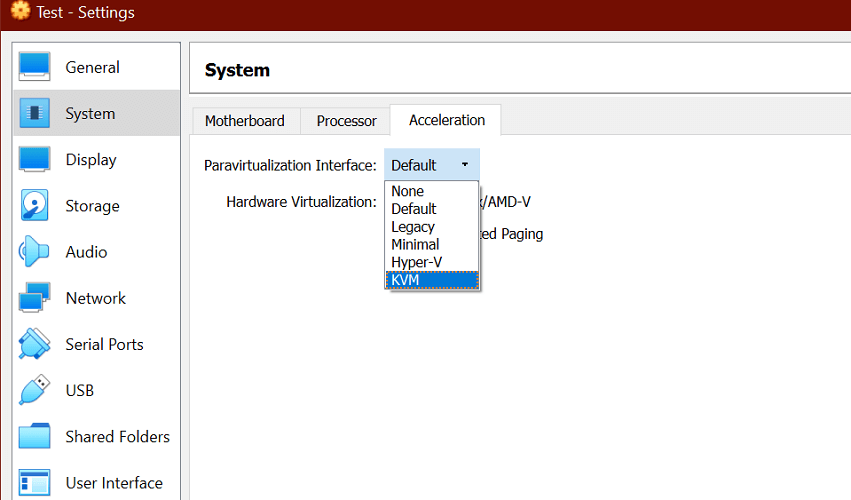
- Лансирање Орацле ВМ ВиртуалБок Манагер.
- Десним тастером миша кликните на виртуелне машине са грешком и изаберите Подешавања.
- Отвори Систем таб из левог окна.
- Из десног окна приступите Убрзање таб.
- Проширите Паравиртуалиазтион интерфејс и изаберите КВМ опција.
- Кликните У реду да бисте сачували промене.
- Покрените виртуелну машину и проверите да ли има побољшања.
6. Поново инсталирајте ВиртуалБок
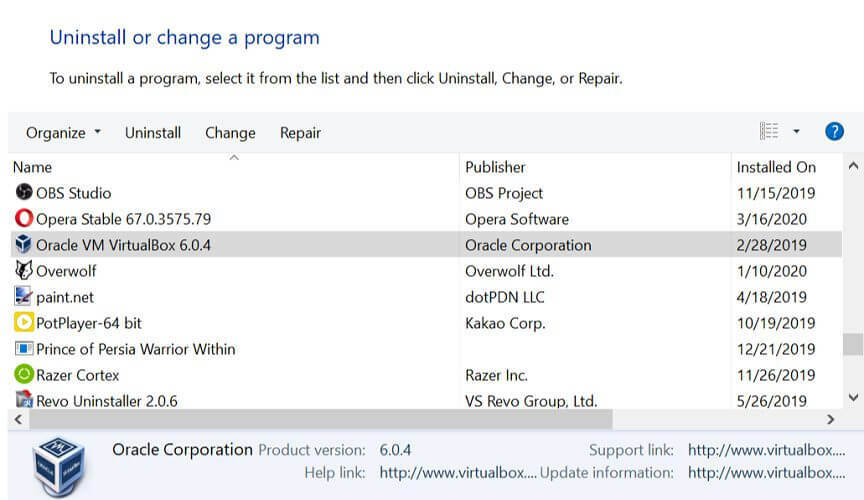
- Покушајте да инсталирате најновију верзију Орацле ВиртуалБок да бисте решили грешку.
- Притисните Виндовс Кеи + Р.
- Тип контрола и кликните У реду да бисте отворили контролну таблу.
- Иди на Програми> Програми и функције.
- Изаберите ВиртуалБок са листе инсталираних апликација.
- Кликните на Деинсталирај. Кликните да да потврди радњу.
- Једном деинсталирани, идите на ВиртуалБок преузимање страна.
- Преузмите и инсталирајте најновију верзију софтвера.
- Поново конфигуришите машину и проверите да ли има побољшања.
До грешке ВиртуалБок у супр3харденедвинреспавн може доћи из више разлога, што отежава дијагнозу проблема.
Међутим, ми смо навели сва могућа решења која ће вам помоћи да решите проблем и вратите своје ВМ-ове на мрежу.
Често постављана питања
Ако је ваш Инсталација ВиртуалБок-а не успева, следите ово детаљно упутство за нека брза решења.
Ако имате Проблеми са ВиФи везом у ВиртуалБок-у, можете их отклонити пратећи овде наведене кораке за решавање проблема.
Ако треба да покренете обоје ВиртуалБок и Сандбок истовремено, следите ове кораке за више детаља.

